Краткий обзор Microsoft Office 2003
Просмотр папок
В окне Outlook папку можно открыть, щелкнув мышью ее изображение. С клавиатуры можно открыть папки Входящие (Inbox), нажав сочетание клавиш Ctrl+Shift+I, и Исходящие (Outbox) — нажав. Ctrl+Shift+O.
Отображение выбранной папки
Способ отображения данных в Outlook зависит от представления. Для его изменения можно в меню Вид воспользоваться следующими командами: Упорядочить по, Текущее представление. В Outlook имеется набор стандартных представлений, могут создаваться пользовательские представления. При создании представления можно указать, какие данные должны отображаться и какие скрываться, задать способ сортировки и формат данных.
При просмотре папки в виде таблицы выводимые столбцы могут быть выбраны из списка. Если заголовок столбца не помещается полностью, то за первыми буквами следует многоточие. Границы столбцов можно перемещать мышью. В том случае, когда элементы в столбце были упорядочены, в заголовке отображается стрелка, направленная вверх, если сортировка выполнена в порядке возрастания, и вниз, если сортировка выполнена в порядке убывания.
Если вы хотите, чтобы после запуска приложения на экране отображалась определенная папка, выберите в меню
Сервис (Tools) команду Параметры (Options), откройте вкладку Дополнительно (Other), нажмите кнопку
Дополнительно и выберите из списка папку, с которой вы хотите начинать работать.
Перемещение между папками
Для перемещения к предыдущей или последующей папке можно использовать в меню Перейти команды с названием папок Почта, Календарь, Контакты
и т.п. Команда Папка в этом же меню открывает диалоговое окно, в котором можно выделить нужную папку и перейти к ней, нажав кнопку (Ж(рис. 21.1).
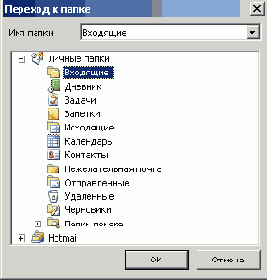
Рис. 21.1
Окно, используемое для перехода между папками
Операции с папками
Команда Папка (Folder) в меню Файл (File) позволяет выполнять различные операции с папками: создать, копировать, переместить, переименовывать, удалить. Например, для создания новой папки выделите в списке папок
(Folder List) родительскую папку и выберите в меню Файл, Папка команду
Создать папку (New Folder).
Для вывода на печать содержания любой папки выберите команду Печать (Print) в меню Файл (File). Более подробно настройка печати в Outlook рассмотрена в разделе «Календарь».
Поиск информации
Для поиска информации в папках выберите в меню Сервис (Tools) команды Найти (Find), Найти (Find) и введите запрос в поле
Просмотреть (Look For) специальной панели, появившейся ниже панели инструментов в окне Outlook.
